Zamandan ve Efordan Tasarruf Sağlayacak 25 Excel Formülü ve Klavye Kısayolu
Yayınlanan: 2022-10-28Microsoft Excel, tüm endüstriler ve sektörler için uygun fiyatlı bir veri yönetimi, izleme ve analiz yazılımıdır.
Excel neden her işletmenin ihtiyacı haline geldi?
Günümüzde en yaygın kullanılan yazılım uygulamalarından biri Microsoft Excel'dir. Birçok göreve uygulanabilen esnek bir programdır. İster bir iş insanı, ister öğrenci, ister sadece fonlarınızı veya aktivitelerinizi takip etmeye çalışıyor olun, Excel araç kutunuzda bulunması gereken müthiş bir araçtır.
Excel, verileri, makroları ve çalışma kitaplarını yönetme kapasitesi dahil ancak bunlarla sınırlı olmamak üzere çeşitli nedenlerle her küçük işletme ve önemli kuruluş için gerekli hale geldi.
Verileri kaydetmek, mali durumu kontrol etmek ve raporlar üretmek, grafik ve çizelge oluşturmak için mükemmel platformlardır.
Excel, son derece esnek ve kullanıcı dostu olmasının yanı sıra makul fiyatlıdır. Bütçe belirlemekten satışları izlemeye kadar çeşitli görevler için kullanılabilir.
Ek olarak, pivot tablolara, grafik araçlarına ve bir makro programlama dili olan Visual Basic for Applications'a sahiptir. Microsoft Windows, Mac OS X, iOS ve Android işletim sistemlerinde yaygın olarak kullanılan bir elektronik tablo olmuştur.
İşte her firmanın buna neden ihtiyaç duyduğuna dair birkaç temel gerekçe
- Finans sektöründe müşteri satış listelerinin, bütçelemenin ve stok analizinin düzenlenmesine yardımcı olur.
- E-ticaret kuruluşlarının kalıpları tespit etmesi ve verileri anlamlı gruplara ayırması için kullanışlıdır.
- Çalışılan saatlerin sınıflandırılması, çalışan profillerinin ve giderlerinin düzenlenmesi gibi insan kaynakları görevlerini yerine getirir.
- Diğer uygulamaları arasında içerik takvimleri, tüketici verilerinin toplanması, faturalandırma ve envanter takibi ve yönetimi yer alır.
- Diğer veri boru hatları ve otomasyon araçlarıyla hızlı bir şekilde entegre olabilmesi onu benzersiz kılıyor. Örneğin Zapier, binlerce popüler uygulamayı Microsoft Excel ile bağlamanıza olanak tanır.
Excel, tablo verileri gerektiren herhangi bir sektörde çalışan herkes için gereklidir. Excel'in nasıl kullanılacağını bilmek, iş hayatında, profesyonel veya öğretmen olarak hayatınızı çok daha basit hale getirecektir.
Özetlemek gerekirse, Excel verileri yönetmek, grafikleri çizmek, verileri analiz etmek, tahmin yapmak vb. isteyen herkes için harika bir beceridir. Excel, şirket sahiplerinin daha fazla verimliliğe sahip olması ve üretkenliği artırması için çok önemlidir, ancak aynı zamanda herkes için mükemmel bir beceridir. .
Excel Formülü nedir?
Microsoft Excel formülleri, hesaplamaları, matematiksel işlemleri ve diğer veri işleme görevlerini gerçekleştirir.

Microsoft Excel'de bir formül, amaçlanan sonucu elde etmek için bir grup hücre verisini işler. Sonuç yanlış olsa bile Formüller yine de bir yanıt verir. Excel formülleri, en karmaşık matematiksel işlemler için temel hesaplamaları gerçekleştirir.
Excel ayrıca tarih ve saat değişkenleriyle çalışmanıza ve bir grup hücre için ortalamaları ve yüzdeleri bulma gibi çok sayıda başka işlem yapmanıza olanak tanır.
Bu gönderi, görevleri hızlı ve kolay bir şekilde yapmanıza yardımcı olacak en popüler Excel formüllerinden ve kısayollarından bazılarını kapsayacaktır.
En çok kullanılan Microsoft Excel formüllerinden birkaçına bakalım.
DİZİ
ARRAY adı verilen bir Excel formülü, genellikle manuel olarak yapılması imkansız olan karmaşık hesaplamaları gerçekleştirmek için kullanılır.
Birkaç şekilde uygulanabilir, ancak temel işlevi, bir Excel hücre aralığı boyunca hesaplamalar için bir girdi görevi görmektir.
Dizi formüllerinin iki temel kategorisi, bir dizi değer döndürenler ve tek bir değer döndürenlerdir. ARRAY formülleri, Excel'den en iyi şekilde yararlanmak isteyen herkes için önemli bir araçtır ve çok çeşitli farklı hesaplamaları yürütmek için kullanılabilir.
Tek Hücre Dizisi illüstrasyonu
Aşağıda gösterildiği gibi, dizi formülü, Hücre C3'ten G3'e kadar olan hisseleri ve Hücre C4'ten G4'e olan fiyatlarını çarpar. Son olarak, toplam 14400 değeri üretmek için bu sonuçları toplar.
Bu formül, yalnızca bir hücreyi kapladığı için tek hücreli dizi formülüne bir örnektir.
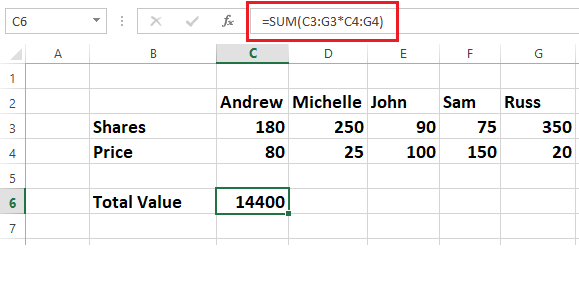
Excel, formülleri standart sözdiziminde başlatmak için eşittir simgesinin (=) bu yordamı basitleştirerek sağlar. Dizi formüllerinizde yerleşik Excel işlevlerinden herhangi birini kullanabilirsiniz.
Kullanıcılar, çeşitli hesaplamaları gerçekleştirmek için Excel çalışma kitabının DİZİ işlevlerini kullanabilir. Dizileri kullanma hakkında daha fazla ayrıntıyı Microsoft'tan edinebilirsiniz.
ORTALAMA
Excel'deki ORTALAMA (Aritmetik ortalama) işlevi, adından da anlaşılacağı gibi verilerin ortalamasını hesaplamak için kullanılır. Bu belirli verilerin ortalaması, tüm sayısal değerlerin eklenmesi ve sonucun sayısal değerlerin sayısına bölünmesiyle bir satır veya sütunda sağlanır.
Bunu kavramanıza yardımcı olması için bir örnek kullanalım:
Aşağıdaki Excel sayfasında ortalama hisse fiyatının nasıl bulunacağına bakalım.
İmleci ortalamayı eklemek istediğiniz yere getirin, Excel'in sol üst köşesindeki Otomatik Toplam menüsüne gidin ve aşağıdaki Excel sayfasında gösterildiği gibi ORTALAMA öğesini seçin.
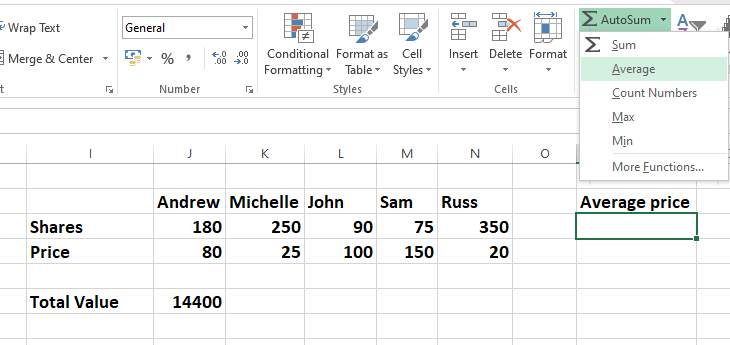
Aşağıda gösterildiği gibi uygun hücreye verilen yanıt görüntülenerek, tüm satırın ortalamasının formülü eklenecektir:
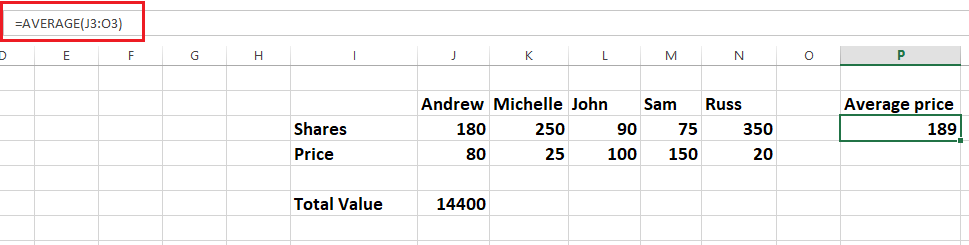
Microsoft videosu, size Ortalama işlevini nasıl anlayacağınızı da öğretebilir.
SAYMAK
Excel'de SAYI işlevi genellikle belirli bir dizideki hücre sayısını saymak için kullanılır.
Başka bir deyişle, belirli bir sayı aralığında kaç hücrenin bulunduğunu belirlemek için kullanılır.
Örneğin, D4 ile D8 (D4:D8) arasındaki sayıları saymak için =COUNT formülünü girebilirsiniz. COUNT işlevi, bu aralığın sonucu olarak, aşağıdaki örnekte gösterildiği gibi sayılar içeren dört hücre içerdiğinden dört döndürür:
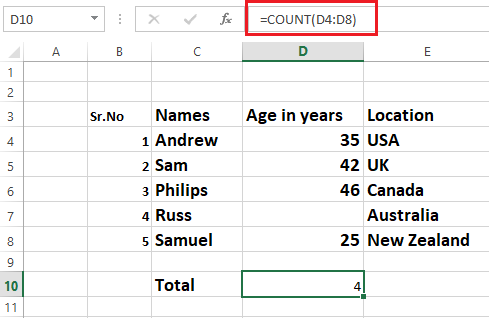
Veriler COUNT formülü kullanılarak ölçülebilir. SAYI işlevinin nasıl kullanılacağı hakkında daha fazla bilgi edinmek için Microsoft Video'yu ziyaret edin.
TARİH
Excel DATE işlevi, tarihleri oluşturmak için diğer hücrelerdeki belirli yılları, ayları ve günleri birleştirmek için kullanılabilir.
Diğer bilgilere dayalı olarak bir Excel çalışma sayfasındaki tarihleri dinamik olarak değiştirmek yararlı olabilir.
Formül için varsayılan sözdizimi =DATE (yıl, ay, gün) şeklindedir. Aşağıdaki resim, Microsoft Excel'de DATE formülünün nasıl çalıştığını gösterir.
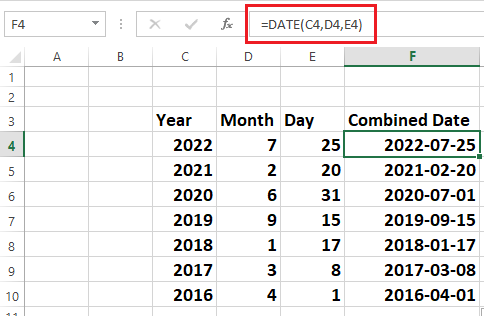
Aşağıdaki resimde görüldüğü gibi Hücre Biçimlendir seçeneğini kullanarak tarih biçimini değiştirebilirsiniz.
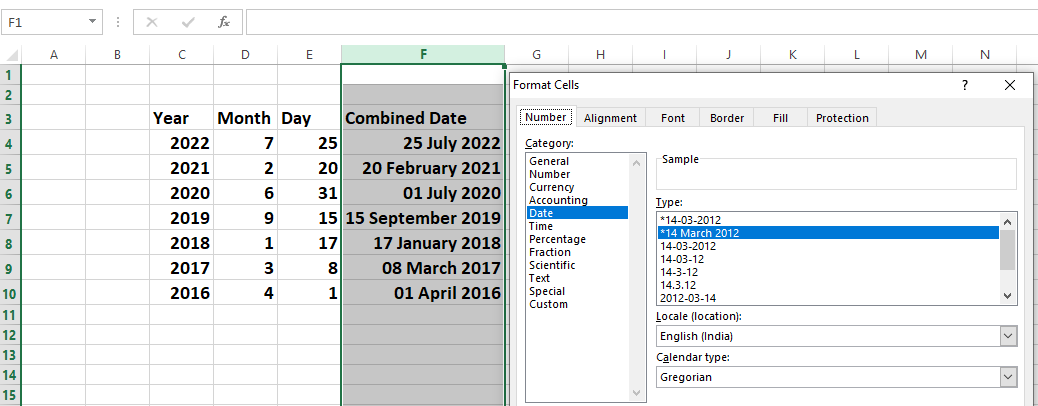
BÖLÜM
Gerçekte, Excel'in bir BÖLME sembolü yoktur. Bölme işlevini kullanmak için sadece eğik çizgiye (/) basın. Excel'in en basit formüllerinden biridir.
Excel'in BÖLME işlevinin nasıl çalıştığını anlamak için bir örnek inceleyelim.
Aşağıda görüldüğü gibi, D sütunundaki değerleri 10'a bölmek için =D/10 formülü kullanılacaktır. E4 hücresinin köşesini diğer tüm hücrelere sürüklerseniz aynı formül tüm hücrelere uygulanabilir.
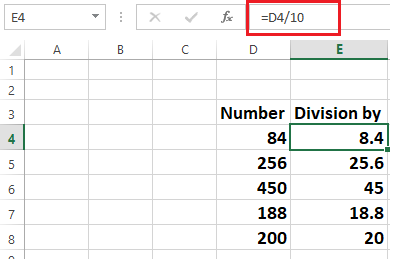
C4 hücresindeki sayıları D4 hücresindeki sayılara bölmek için bölme formülü aşağıda gösterildiği gibi =C4/D4 olacaktır.
Basitçe hücrelerin köşelerini sürüklemek, sonuçları istediğiniz sayıda hücreye yeniden oluşturmanıza olanak tanır.
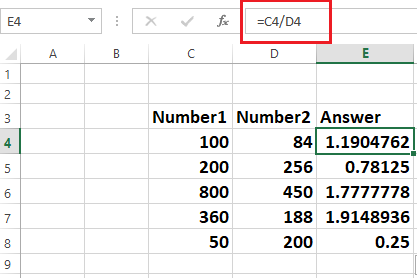
EĞER
EĞER komutu, sık kullanılan bir Excel işlevidir. Değerler ve çıktı getirileri arasında mantıksal karşılaştırmalar yapılmasını sağlar. EĞER işlevi kullanılarak hem metin hem de değerler değerlendirilebilir.
EĞER işlevi, karşılaştırmaya ek olarak VE ve VEYA gibi mantıksal işlevlerle matematiksel işlemler için kullanılabilir. Hata değerlendirme bunun için başka bir uygulamadır.
Ek olarak, çok sayıda karşılaştırma yapmak için farklı EĞER işlevlerini bir araya getirebilirsiniz.
Excel'deki EĞER işlevi, mantıksal bir test gerçekleştirir ve hem DOĞRU hem de YANLIŞ sonucu için bir değer veya metin döndürür.
Varsayılan sözdizimi IF'dir (mantıksal test, doğruysa değer, yanlışsa değer).
EĞER işlevini anlamak için aşağıdaki Excel sayfası pic1'i inceleyelim:
Görev, 50'den fazla puan alan öğrencileri belirlemek ve bunları Başarılı olarak işaretlemek, 50'den az puan alan öğrenciler ise Başarısız olarak kaydedilmelidir.
EĞER deyimi, aşağıda Resim 1'de gösterildiği gibi, 50 numaralı D sütunundaki öğrenci puanlarını kontrol eder ve puan 50'den yüksekse Başarılı olarak işaretler; 50'den düşükse, Başarısız olarak eklenecektir. Başarılı ve başarısız, Sonuç Sütununa eklenir.
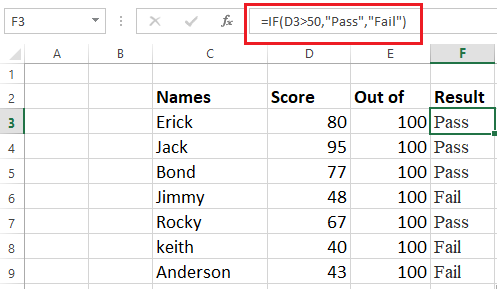
Bir EĞER ifadesinin proje yönetimine veya satışlara nasıl uygulanabileceğine dair başka bir örnek:
Görev, bütçe dahilinde ve bütçeyi aşan projeleri aşağıdaki Excel dosyasında bulmaktır.
E sütununa eklenen EĞER formülü, bir projenin D sütunundaki fiili maliyetini C sütunundaki bütçelenmiş fiyatıyla karşılaştırarak bütçe dahilinde mi yoksa bütçeyi aştığını mı belirler. Sonuç E Sütununa yerleştirilir.
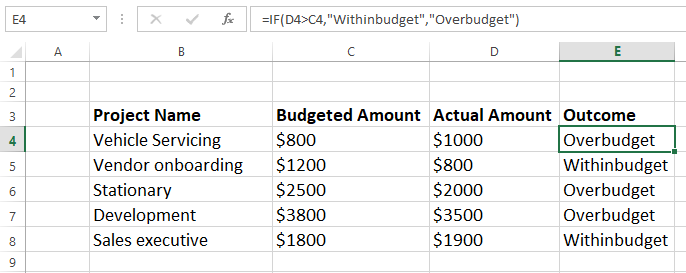
Birçok işletme, borç geri ödeme planlarını hesaplamak, amortisman planları oluşturmak, veri yanlışlıklarını değerlendirmek, bütçeleri izlemek, verileri düzenlemek vb. için EĞER işlevini kullanır.
SOL, ORTA ve SAĞ
Bir Excel hücresinden belirli bir karakteri, sözcüğü veya sayıyı çıkarmak için SOL, ORTA ve SAĞ komutlarını kullanın.
Bunun nasıl yapılacağına dair hızlı bir gösteri görelim.
Alıştırma – SOL işlevini kullanarak Adı Tam addan çıkarın
SOL işlevinin sözdizimi =SOL'dur (metin , sayı)
Aşağıdaki Excel elektronik tablosunda görüldüğü gibi, örneğimiz =SOL(B4,3) kullanır ve Sam'in ilk adı çıkarılır ve D4 hücresine girilir. Solun son konumundan ilk isim 3 sayısı ile temsil edilir.
EĞER işlevini kullanarak adları ve sayıları çıkarmak istiyorsanız, başlangıç ve bitiş numaralarını belirlerken çok dikkatli olmalısınız; formülü aşağıdaki hücrelere kopyalayıp sonucu bekleyemezsiniz.
Ricky'nin ilk adı beş harfli olduğundan, ilk adı B5'ten çıkarmak isteseydiniz formülünüz =SOL(B5,5) olurdu.

Şimdi MID fonksiyonunu nasıl kullanacağımızı görelim ve ikinci ismi tam addan ayıralım.
MID işlevinin sözdizimi =MID(metin, başlangıç numarası, bitiş numarası)
Aşağıdaki Excel sayfamızda, ikinci isim B4 hücresinden Derling'dir, böylece formül
=ORTA(B4,5,11).
Derling'in D'si beş sayımda başlar, Derling'in G'si 11'de biter. Formülde 5 ve 11 sayıları kullanılır. Derling, ikinci ad olarak çıkarılacak ve E4 hücresine girilecektir.
Bu fonksiyonda da başlangıç ve bitiş numaralarından bahsederken dikkatli olmalısınız. Formülü diğer hücrelerde çoğaltmak için formülü kopyalayıp yapıştıramazsınız.
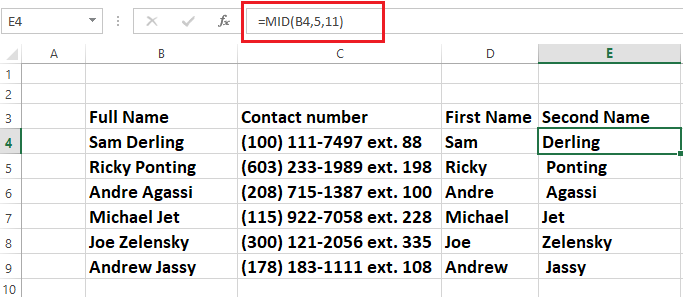
Son olarak, ' ext' çıkaracağız. SAĞ işlevini kullanarak Sütun C'den sayı
SAĞ işlevinin sözdizimi =SAĞDIR (metin , son sayı)
SAĞ işlevinin nasıl çalıştığını görmek için aşağıdaki Excel sayfasına bakın.
Formül =SAĞ(C4,2) olacaktır.
2 sayısı, dahili dizinin bitiş konumudur. sağdan. Aşağıdaki resimde görüldüğü gibi uzantı 88 çıkarılacak ve F4 hücresine yerleştirilecektir.
Hatalardan kaçınmak için pozisyon numarasının tam olarak eşleşmesi gerektiğinden bahsetmiyorum bile.
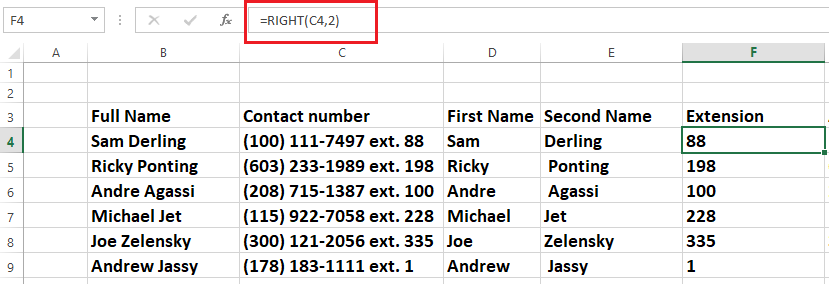
Kişiler, adresler, listeler vb. gibi geniş bir veritabanından bilgileri hızla çıkarmak için SOL, ORTA ve SAĞ işlevlerini kullanın.
ÇARPMA İŞLEMİ
Başka bir kolay Excel işlemi, yıldız (*) sembolünü kullanarak sayıları çarpmaktır.
Excel formüllerinin her zaman eşittir işaretiyle (=) başladığını zaten öğrendiniz. Çarpma formülünü anlamak için bir örneğe bakalım.
Örneğin, = 11*5 formülünü girip Enter'a basarsanız, hücrede cevap 55 olarak görünecektir.
Bir örnek daha alın.
C sütunundaki sayıyı D sütunundaki bir sayı ile çarpmak istiyorsanız, formül aşağıda Excel sayfasında gösterildiği gibi =C5*D5 olacaktır.
E5 hücresinin köşesini diğer hücrelere sürüklerseniz, formül otomatik olarak hepsine uygulanacak ve sonuç uygun şekilde konumlandırılacaktır.
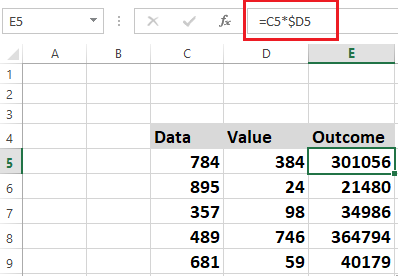
Aşağıdaki resimde gösterildiği gibi, bir sütundan belirli sayıları çarpmak istiyorsanız, Çarpma formülü PRODUCT ile başlayacaktır.
ÜRÜN , Resim 1'de gösterildiği gibi, iki nokta üst üste (:) ile ayrılmış sıralı hücrelerden bahsetmek için de kullanılabilir.
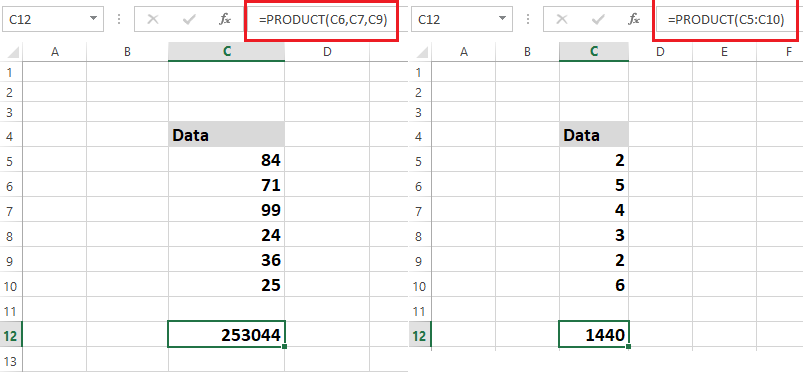
Excel'in çarpma özelliğini kullanmanın birkaç yolu vardır.

Aşağıdaki Excel sayfasında gösterildiği gibi, tek bir sabit tamsayıyı bir sütunun tamamıyla çarpma formülü =C5$D$5 şeklindedir.
Aşağıdaki örnek, D sütunundaki sabit sayı 8'i kullanarak C sütunundaki tüm sayıları çarpmaktadır.
Dolar ($) simgeleri Excel'e D5 başvurusunun "mutlak" olduğunu bildirir; bu, formülü başka bir hücreye kopyaladığınızda başvurunun her zaman D5 olacağı anlamına gelir.
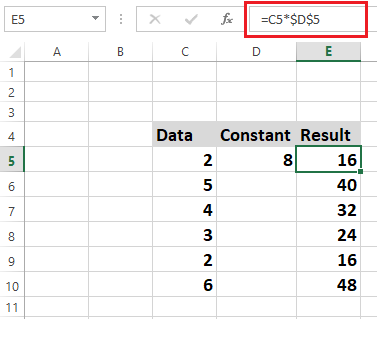
YÜZDE
Excel'in YÜZDE işlevi, sınav doğru yanıt yüzdeleri, yüzde indirimlerine dayalı indirimli fiyatlandırma, iki sayı arasındaki yüzde farkı ve daha fazlası dahil olmak üzere çeşitli verilerin yüzdelerini belirlemek için kullanılır.
Yüzde, matematiksel işlemlerde yüzde yüz oran olarak hesaplanır. Bu anlamda payda ve pay bölünür ve ortaya çıkan sayı 100 ile çarpılır.
Excel, aşağıdaki resimde görüldüğü gibi, Ctrl+Shift+% klavye kısayolunu veya Ana Sayfa sekmesindeki Sayılar grubunda bulunan yüzde işaretini (%) kullanarak verileri bölerek ve yüzdelere dönüştürerek yüzdeleri hesaplar.
Yüzdelerin nasıl çalıştığını daha iyi anlamak için aşağıdaki örneğe bakalım:
Görev, her biri 100 puan olan dört dersi olan öğrencilerin yüzdesini belirlemektir.
Aşağıda gösterildiği gibi, Sütun I, öğrenciler tarafından kazanılan puanları içerir ve toplam puanlar (her ders için 100 puan x 4) J sütununda sunulur.
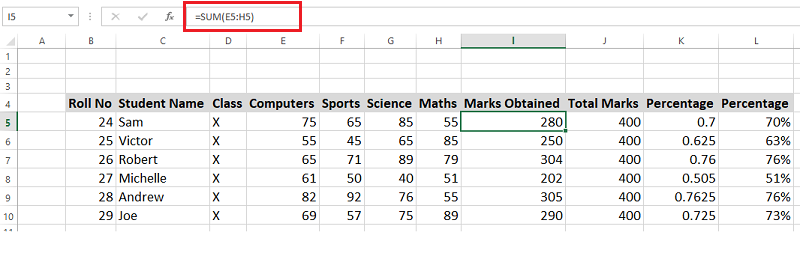
Şimdi yüzde hesaplama işlemini inceleyelim.
Yüzde, aşağıdaki formül kullanılarak hesaplanır.
= I5/J5 ( Alınan Puanlar / Toplam Puanlar)
Bu formül Excel sayfasındaki K sütununa eklenir ve sonuçlar aşağıda gösterilmiştir; ancak, ondalık sayılar yerine yüzdelere ihtiyacımız var.
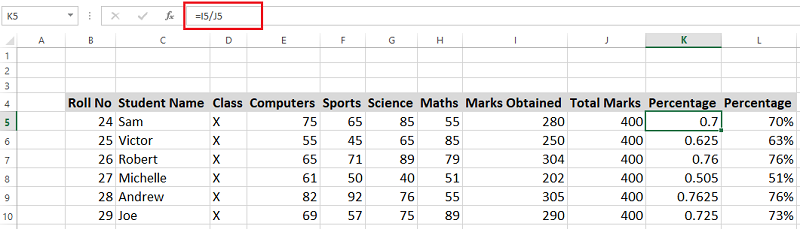
Ana Sayfa sekmesine gidin, aşağıdaki resimde gösterildiği gibi Sayı grubunu seçin ve bu ondalık sayıları yüzdelere dönüştürmek için yüzde işaretine (%) tıklayın veya CTRL+SHIFT+% tuşlarına basın. Yukarıdaki Excel görüntüsünde Sütun L, hesaplama sonuçlarını görüntüler.
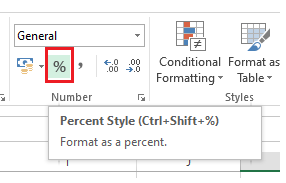
YÜZDE işlevindeki ondalık sayıları anlamak için hücre biçimlendirmesine aşina olmak gerekir. Bir önizlemesini görmek için Microsoft'un sayfasını ziyaret edin.
RANDOMİZE
Microsoft Excel'de, RANDOMIZING liste öğeleri için kesin bir işlev yoktur.
RAND işlevi, herhangi bir şeyi RANDOMİZE yapmak istiyorsanız, artan ve azalan sıraya göre listenizi rastgele hale getirmek için temel olarak rasgele sayılar üretir.
RANDOMİZE için listenin yanındaki sütuna RAND işlevini yerleştirin. Ardından, bu rasgele sayıları artan veya azalan düzende sıralayın, bu da liste öğelerinizin konumlarının değişmesine neden olur.
RAND işlevi sütununu, artık ihtiyacınız olmadığı için öğeleriniz rastgele seçildiğinde silebilirsiniz.
RAND işlevinin nasıl çalıştığını daha iyi anlamak için aşağıdaki örneği inceleyin.
İmleci sütun listenizin yanına getirin, ardından =RAND() yazın.
Aşağıdaki resimde de görebileceğiniz gibi bu fonksiyon hücreye rastgele bir sayı ekleyecek ve hücrenin köşesini hareket ettirirseniz listenizin en altına kadar rastgele sayıların hepsini yansıtacaktır.
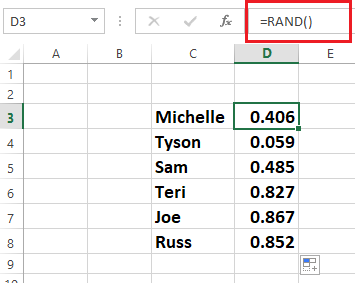
Ana Sayfa sekmesine gidin, Sırala ve Filtrele'ye tıklayın ve ardından listeyi rastgele seçmek için En Büyükten En Küçüğe Sırala'yı veya En Küçükten En Büyüğe Sırala'yı seçin.
Aşağıdaki resimden de görebileceğiniz gibi, listenizdeki şeyler rastgele. Listeniz rastgele oluşturulduktan sonra RAND işlevi sütununu kaldırabilirsiniz.
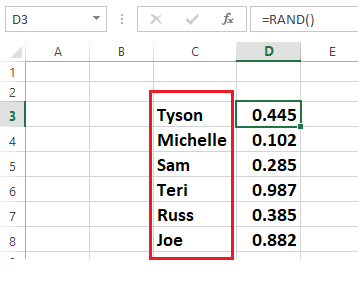
ÇIKARMA
Microsoft Excel'deki en basit görevler, sayıları toplamak ve çıkarmaktır.
Şimdi bir sütundaki değerleri başka bir sütundaki değerlerden çıkarma alıştırması yapalım.
Formül eşittir işaretiyle (=) başlar, çıkarılacak hücreyi seçer, eksi işaretini (-) girer ve sonraki hücreyi seçer.
E4 hücresinin köşesini sürüklerseniz, çıkarma formülü tüm hücrelerde çoğaltılacaktır.
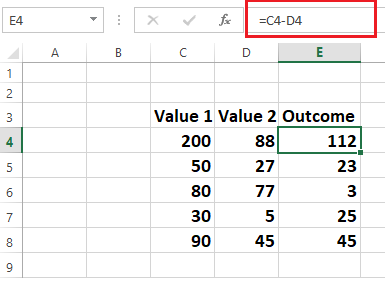
Sayı aralığından tek bir sayı bile çıkarabilirsiniz.
Anlamak için aşağıdaki örneğe bakalım
Formül, aşağıdaki Excel sayfasında gösterildiği gibi =C5-$D$5 olacaktır. Bu formülü yandaki sütuna girebilirsiniz. E5 hücresinin köşesini hareket ettirerek bu formülü diğer hücrelere kopyalayabilirsiniz.
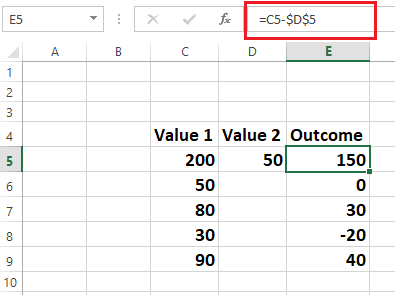
TOPLA
Excel'de, SUM işlevi birkaç sayıyı birleştirir, bir dizi sayıya tek bir sayı ekler, bir sütundan diğerine sayılar ekler, vb.
Alternatif hücrelerden sayıların nasıl ekleneceğini görelim.
Toplam formülü, aşağıdaki Excel sayfasında gösterildiği gibi eşittir işaretiyle (=) başlar.
İmleci toplam sayıların gösterilmesini istediğiniz yere getirin, ardından bir eşittir sembolü (=) ekleyerek, eklemek istediğiniz hücreyi seçerek ve ardından bir artı işareti (+) ekleyerek başlayın ve bunu istediğiniz kadar yapın. . Enter tuşuna bastıktan sonra, aşağıda gösterildiği gibi alternatif sayıların toplamını alacaksınız.
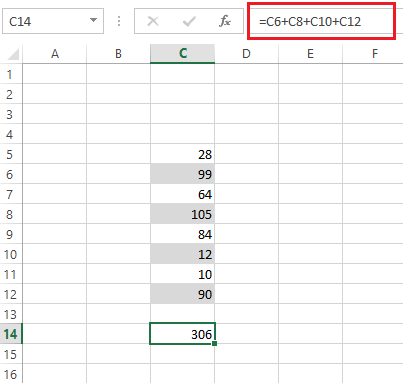
Tüm sayıları tek bir sütunda toplamak için AutoSum yönteminin nasıl kullanılacağına bakalım. Yine, Microsoft Excel'deki en basit formüllerden biridir.
Daha öncekiyle aynı örneği kullanalım ve tüm sayıları aynı anda ekleyelim.
Seçilen tüm numaralar, aşağıdaki resimde gösterildiği gibi Ana Sayfa sekmesine gidilerek, Düzenleme alanına geçilerek ve Otomatik Toplam seçilerek otomatik olarak eklenecektir.
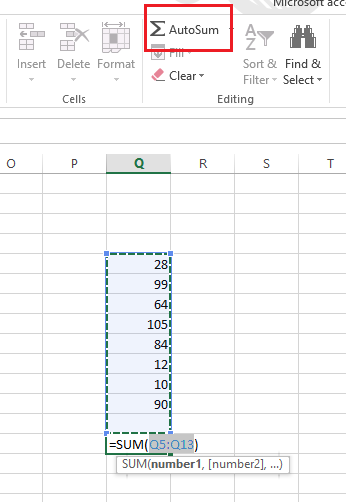
SUMIF
Excel'de, SUMIF işlevi, belirli koşulları karşılayan sayıları ekler.
Örneğin, bir sayı aralığından 11'den büyük sayılar eklemek istiyorsanız, SUMIF işlevi kullanılır.
Şimdi bu hesaplamayı nasıl yapacağımıza bakalım.
Hücre aralığını ve ekleme koşulunu ayarlayın; bu durumda sadece 11'den büyük değerler eklemek istiyoruz.
Aşağıdaki örnekte görüldüğü gibi bu işlemin formülü =SUMIF (C4:C10, “>11”) şeklindedir.
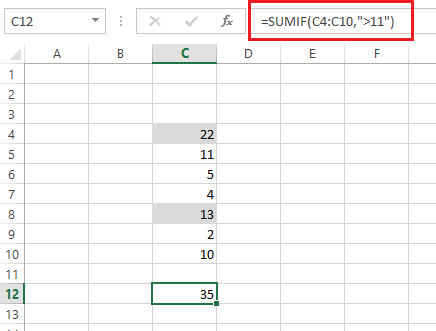
Bir Metin koşuluna bağlı olarak sayılar eklemek için SUMIF'i de kullanabilirsiniz. Koşullara bağlı olarak herhangi bir Excel sayfasına entegre etmek için kullanabileceğiniz çok esnek bir formüldür.
KIRMIZI
TRIM kullanılarak fazladan baştaki veya sondaki boşluklar ortadan kaldırılır.
TRIM formülü genellikle eşittir işaretiyle (=) başlar, ardından hücre bilgisi ve Enter gelir.
=KIRMA (C7)
Aşağıdaki resimde görüldüğü gibi, TRIM işlevi, C7 hücresinden baştaki, fazlalık ve sondaki boşlukları ortadan kaldırır.
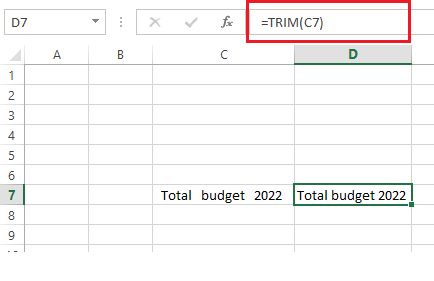
Dev bir Excel sayfasını biçimlendirirken, TRIM işlevi yararlıdır, çünkü tek yapmanız gereken fazladan boşlukları kaldırmak için hücre aralığını belirtmektir.
DÜŞEYARA
El ile arama, özellikle çalışma kitabı kapsamlıysa, geniş bir tabloda veya hücre aralığında bir şey bulmak çok zaman alır.
Bu gibi durumlarda DÜŞEYARA işlevi oldukça faydalıdır. Belirli bir aralıktaki bir öğenin numarasını, metnini vb. bulmak için kullanılır.
DÜŞEYARA'nın nasıl çalıştığını görmek için bu örneğe bir göz atın.
Öğrencilerin isimleri ve sınav sonuçları ile ilgili bilgiler aşağıdaki Excel dosyasında yer almaktadır.
Görev, Roll no 3 olan Margaret Adleman'ın sonuç durumunu bulmaktır.
Bu eylemi gerçekleştirmek için denklem
=DÜŞEYARA(G5, B4:E9,4, YANLIŞ)
Sözdizimi ayrıntılarını anlayalım
- G5 : Bu hücre, büyük tablodan veya çalışma kitabından bulmak istediğiniz arama terimini veya numarayı içerir.
- B4:E9 : DÜŞEYARA arama yaptığı tablo aralığıdır.
- 4: DÜŞEYARA işlevine, aynı satırdaki tablonun dördüncü sütunundaki değeri döndürmesi talimatını verir.
- YANLIŞ: Eşleşme bulunamazsa bir hata döndürür.
Aşağıdaki çalışma sayfasından görüldüğü gibi, DÜŞEYARA işlevi, Margaret Adleman'ın sonuç durumunu G6 hücresinde Başarısız olarak tanımladı.
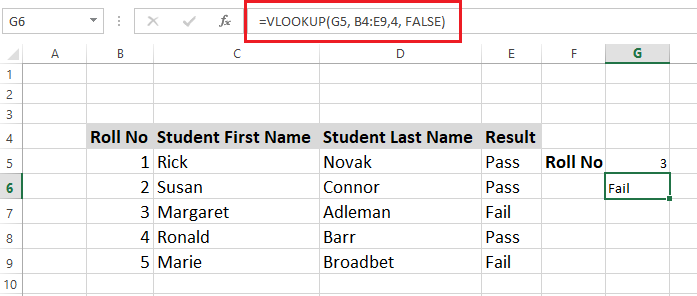
Excel 365 veya Excel 2021 kullanıyorsanız, DÜŞEYARA'nın yükseltilmiş bir sürümü olan DÜŞEYARA'yı kullanın. DÜŞEYARA işlevinin ek avantajları arasında herhangi bir yönde arama yapma yeteneği ve varsayılan olarak kesin eşleşmeler sağlanması yer alır. Ek olarak, kullanımı daha basit ve daha uygundur.
Excel Kısayolları nedir?
Excel kısayolları, işinizi kolaylaştırabilir ve sürekli menüde gezinmeden görevleri hızlı ve verimli bir şekilde tamamlamanıza olanak tanır.
Büyük bir veritabanıyla çalışırken Excel kısayolları faydalı olabilir. Birkaç tuşa basarak ihtiyacınız olan işlevselliği hızlı bir şekilde elde edebilirsiniz.
Veri analizinizi hızlandırabilir ve basitleştirebilirler. Kısayollar ile çalışma kitabınızda neler olup bittiğini hızlıca öğrenebilirsiniz.
Bazı popüler Excel kısayollarını görelim.
Satırları veya Sütunları Hızlıca Seçin
Tüm sütunu hızlıca seçmek için sütunun üstündeki alfabeyi tıklayın veya herhangi bir hücreyi seçin ve tüm sütunu seçmek için Ctrl + Boşluk tuşlarına basın.
Tüm satırı hızlıca seçmek için sayfanın en sağındaki seri numaralarına tıklayın, herhangi bir hücreyi seçin ve tüm satırı seçmek için Shift + Space tuşlarına basın.
Kontrol (Ctrl) tuşu, istenilen satır veya sütunlara tıklandığında rastgele olanları seçecektir.
Numaraları Biçimlendir
Ctrl+Shift+1 [!] , standart Sayı biçimini uygulamak için bir kısayoldur.
Çalışma Kitabında Anında Çalışın
Aşağıdaki gibi bir çalışma kitabında çalışmak için birkaç kısayola ihtiyacınız vardır:
Yeni bir çalışma sayfası başlatmak için Ctrl + N
Ctrl + O var olan bir çalışma sayfasını açar.
Ctrl + S Çalışma kitabı kaydetme komutu
Ctrl + W mevcut çalışma sayfasını kapatır.
Ctrl + PageDown sonraki sayfaya geçecektir.
Ctrl + PageUp sizi bir önceki sayfaya götürür.
Alt + A sizi Veri sekmesine götürecektir.
Alt + W sizi Görünüm sekmesine götürür.
Alt + M Formül sekmesini getirecektir.
Geçerli Tarih ve Saati Girin
Ctrl+ tuşuna basın; (noktalı virgül) geçerli tarihi eklemek için.
Ctrl+Üst Karakter+ tuşlarına basın; (noktalı virgül), geçerli saati eklemek için.
Bitişik Hücrelere Kopyala
Ctrl+R , değerleri veya formülleri bitişik bir sütun hücresine kopyalar.
Ctrl+D , değerleri veya formülleri sonraki satır hücresine kopyalar.
Düzenleme Sırasında Boş Hücreleri Yoksaymak
Boş hücreleri yok saymak için dört ana yöntem vardır.
1. Aralıktaki boş hücreleri yok saymak için EĞER İşlevini kullanın.
2. Bir Aralıktaki Boş Hücreleri Yok Saymak için Excel'in ISBLANK İşlevini Kullanma.
3. ISNUMBER İşlevi.
4. Bir Aralıktaki Boş Hücreleri Yok Saymak için Excel'in COUNT İşlevini Kullanma.
Birden Çok Seçimi Kopyala ve Yapıştır
Shift + Aşağı Ok tuşuna basın: Birden çok hücre seçilebilir.
Ctrl+C birkaç hücreyi kopyalayacaktır.
Ctrl+V çok sayıda hücreyi yapıştırmak için kullanılır.
Önceki Konumlara Geri Dön
F5 tuşunu veya Ctrl + G tuşlarını kullandığınızda, önceki konuma gidebileceğiniz Go-To iletişim kutusu görünecektir.
Formülü Değer Olarak Değiştir
Formülü değere değiştirmek üç adımda yapılır:
Adım 1: Dönüştürmek istediğiniz hücreleri vurgulayın
2. Adım: Ctrl + C'ye basın
Adım 3: Shift + F10 ve V birlikte.
Giriş Hücresi ve Verileri Temizle
Adım 1: Hücreye veri girişi
Adım 2: Veri girmek için gerekli metni veya sayıları yazın ve ENTER veya TAB tuşuna basın.
Adım 3: Diğer çalışma sayfası hücrelerinde verileri otomatik olarak doldurmak için Doldur tutamağını (hücrenin köşesi) çekin.
Adım 4: Bir hücre içinde yeni bir veri satırı başlatmak için ALT+ENTER tuşlarına basarak bir satır sonu girin.
Adım 5: Excel sayfasının verilerini ve bilgilerini tamamen temizlemek için Giriş sekmesine, Düzenleme grubuna gidin ve ardından Temizle düğmesini tıklayın ve “ Tümünü Temizle ” yi seçin.
Son sözler
Herhangi bir firma bir araç olarak Microsoft Excel'e ihtiyaç duyar. Excel'in nasıl kullanılacağını bilmek, satış, pazarlama, muhasebe veya diğer alanlar dahil olmak üzere alanınız ne olursa olsun size fayda sağlayacaktır.
Yukarıda açıklanan Excel formülü ve kısayolları, satış verilerini izlemek, pazarlama kampanyalarınızı izlemek, hesapları sürdürmek, etkinlikleri düzenlemek ve çok daha fazlası dahil ancak bunlarla sınırlı olmamak üzere faaliyetlerinizi yönetmenizi kolaylaştıracaktır. Excel'in ücretsiz deneme sürümünü Microsoft'tan alabilirsiniz.
Ardından, başlangıç seviyesinden ileri seviyeye kadar çevrimiçi excel kurslarına göz atabilirsiniz.
